Snipaste:小巧&好用的截图软件
今天给大家分享一个小巧好用的截图软件,snipaste。这款软件我已经练习时长5年了,还是比较好用的。 有免费版和专业版的,信我的,作为一个截图软件免费版已经足够使用的,当然有钱的话也可以买专业版支持一下。 Snipaste 是免费软件,它也很安全,没有广告、不会扫描你的硬盘、更不会上传用户数据,它只做它应该做的事。 官网地址如下:https://zh.snipaste.com/ 在我最早使用的时候,那时候还没有Mac版本。而现在,已经有了。
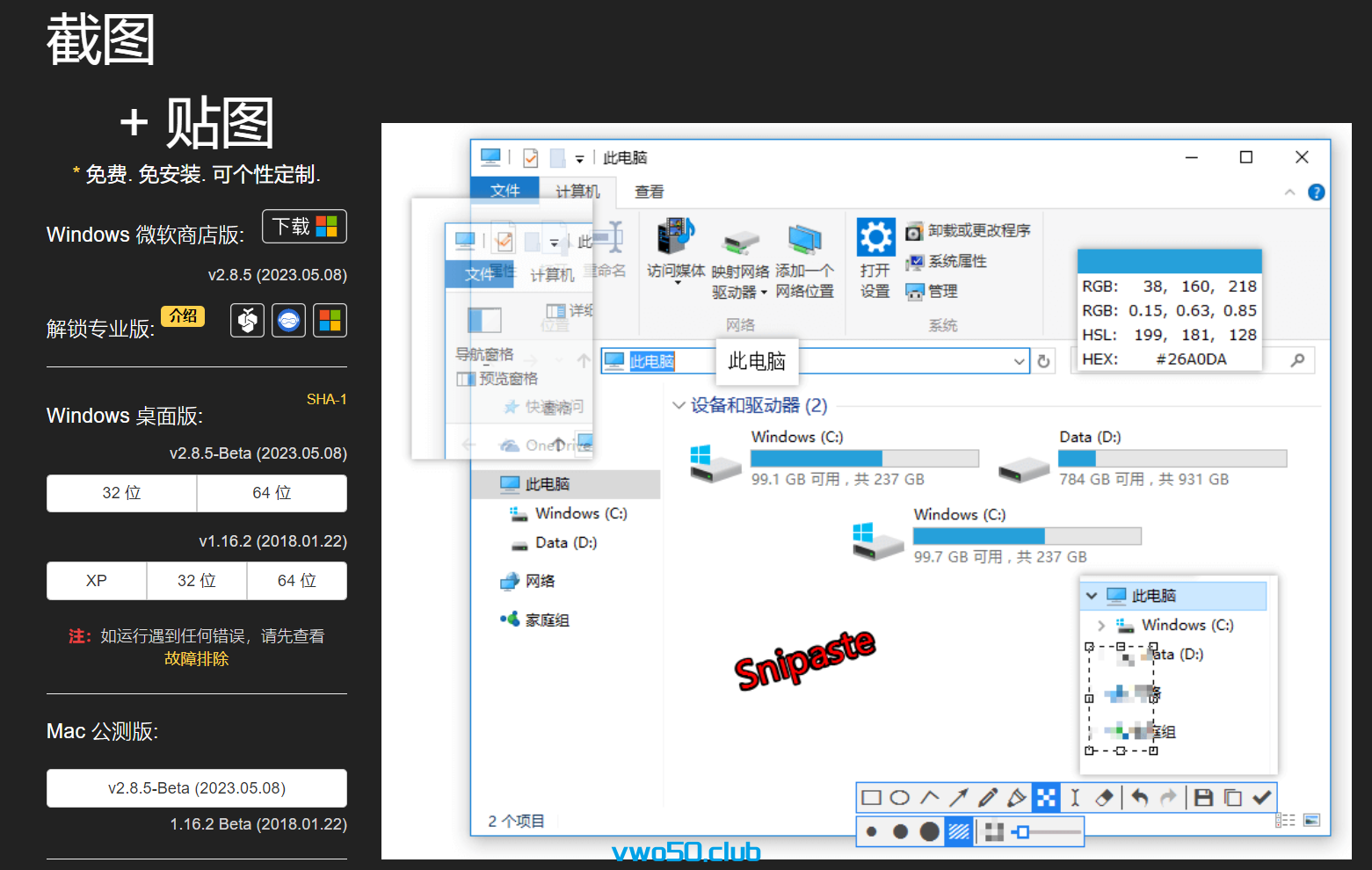
安装
- 安装的话比较简单,只需要下载好对应的客户端,启动快捷方式即可。
- 当然,强烈建议,设置这个小软件为开机自启
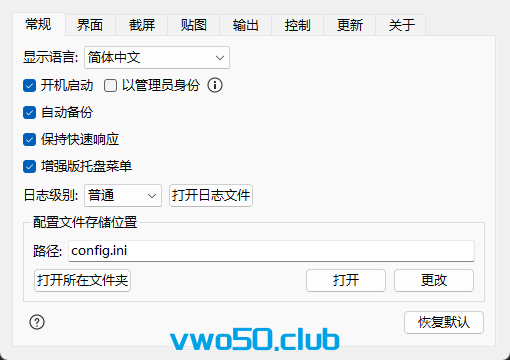
使用
- 我们着重讲解使用,启动客户端程序。可以看到默认的截图快捷键是F1 。默认的贴图快捷键是F3
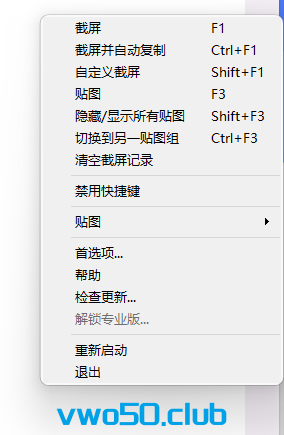
- 对着页面想截图的地方,按F1进行选中区域即可。
- 截图完毕后,右下角会有一排菜单。 我们可以按照区域来进行红框标注、箭头指示、画笔写字、记号笔、马赛克和橡皮擦功能
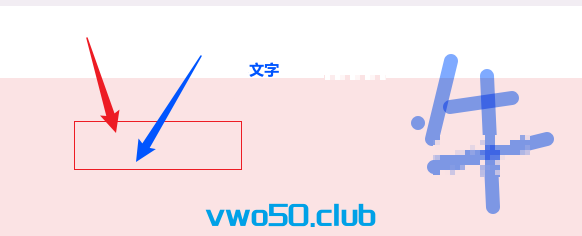
- 截完图后,我们可以双击截图区域,他就消失了。 此时可以再按F3 ,刚刚的截图区域就会展示在屏幕上。 也可以直接把截图保存到电脑本地
- 当然你也可以让这个截图常驻在屏幕上,只需要选中倒数第三个按钮即可。
- 也可以设置截完图后自动复制到剪切板上,这样可以方便上传给第三方图床。
说到底,它也是一个截屏工具,我个人认为最基础的F1截图,F3贴图,可以使得截图常驻屏幕,以及对截图进行各种标注就可以应对日常工作中的截图需求了。它还支持将剪切板里的图像、文本、HTML等文本转化为图片以及取色功能,这些感兴趣的话就可以自行探索了
本文参与 腾讯云自媒体同步曝光计划,分享自作者个人站点/博客。
如有侵权请联系 cloudcommunity@tencent.com 删除
评论
登录后参与评论
推荐阅读


